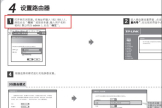路由器怎么设置电脑才能上网(路由器怎么设置多台电脑上网)
一、路由器怎么设置电脑才能上网
1.线路连接
将前端上网的宽带线连接到主路由的WAN口,电脑连接到主路由的LAN1~LAN4任意一个LAN口。
连接好线路之后,请确认对应的接口指示灯常亮或闪烁。
2.登陆主路由器管理界面
打开浏览器,清空地址栏,输入主路由的管理地址192.168.1.1,在弹出的设置管理密码界面中,设置6~32位的管理密码,点击“确定”,登录主路由管理界面。
3.设置上网方式
路由器会自动检测上网方式,如检测为“宽带拨号上网”,在对应设置框中输入运营商提供的宽带账号和密码,并确定该账号密码输入正确。
4.设置无线名称和密码
在无线设置页面设置路由器的无线名称和无线密码。
“无线名称”建议使用数字或字母,请勿使用中文,“无线密码”建议设置8~63位的数字与字母组合,点击“确定”。
5.完成设置
点击“确定”后,路由器提示保存配置。
这样就可以上网了。
二、路由器怎么设置多台电脑上网
现在家庭一般都会有两到三台电脑,如何用一条网线让多台电脑同时上网呢,路由器帮了我们这个忙,下面就说说路由器怎么连接多台电脑同时上网。
工具/原料:路由器网线电脑
方法/步骤
先把路由器的变压器连接路由器,把变压器接好电,路由器放电脑旁边。
把家里的网线与路由器上的wan口连接起来,wan口在路由器上有标识。
拿一条网线,两端都有水晶头的,一头接路由器的lan口(路由器上有标识),另一头接电脑的网线接口。
打开电脑,电脑桌面上的“网上邻居”右击,点“属性”,打开“网络连接”窗口,在这个窗口找到“本地连接”右击,点“属性”,在属性窗口的“此连接使用下列项目”一栏选“Internet”协议(TCP/IP),点下面的“属性”。
在“常规”标签里选择“自动获取IP地址”。
打开浏览器,在地址栏输入路由器背面的管理ip。
一般是“192.168.1.1”不同的路由器略有不同,按背面标识写的输入即可。
出现“连接到192.168.1.1”窗口,在“用户名”“密码”里都输入“admin”,“确定”后在出现的页面左边选择“设置向导”一栏。
在出现的页面点“下一步”,然后出现三个选项,点选其中的“ADSL虚拟拨号”,点“下一步”。
在出现的页面上,“上网帐号”与“上网口令”位置输入办理网络时网络商给你的用户名和密码。
点“下一步”。
在出现的页面上点“完成”。
在“设置向导”下面有一栏“网络参数”,选其中的“WAN口设置”,点最下方的“保存”。
然后在“系统工具”一栏,选择“重启路由器”。
在网上的设置到此结束。
然后回到电脑,重新执行第四步,然后在“常规”标签里选择“使用下面的IP地址:”。
其中,“IP地址”填:192.168.1.2,“子网掩码”:255.255.255.0,“默认网关”:192.168.1.1.点“确定”。
这样这台电脑就设置完成了。
把其它想同时上网的电脑按第三步连接好,随便哪条lan口都可以。
这时,打开电脑,应该就可以上网了。
如果新电脑还无法上网,再继续进行如下设置,在新的电脑上执行第四步,后执行第十二步,在“IP地址”填:192.168.1.2,—192.168.1.254,都可以,只要不重复就可以。
“子网掩码”:255.255.255.0,“默认网关”:192.168.1.1.
在下面的“使用下面的DNS服务器地址”中,“首先DNS服务器”里填写你使用网络的网关地址,如果不清楚,可以填写“192.168.1.1”试一试,如果还是不行,你要询问你使用的网络的提供商,把他们告诉你的网关填上去。
三、如何设置电脑通过路由器上网
1、正确连接路由器。
把路由器中的WAN接口,用网线连接到猫的网口,路由器连接上网的电脑。
连接示意图如下。
2、查看设置网址。
路由器的设置网址,又叫做:管理页面地址、登录地址、IP地址、登录IP等。
可以在自己新路由器底部标签中,查看到这台路由器的设置网址信息。
如下图所示它的设置网址是:tplogin.cn。
3、打开设置页面。
打开电脑中的浏览器,在浏览器中输入:路由器的设置网址,打开设置页面。
4、然后按照页面提示,先给路由器设置一个“管理员密码”,如下图所示。
5、重新设置上网。
目前很多路由器,具备自动检测“上网方式”功能;如果路由器检测到“上网方式”是:自动获得IP地址。
则不需要其它的设置了,直接点击“下一步”即可。
6、重新设置无线网络。
根据页面中的提示,重新设置路由器的
无线名称、无线密码,如下图所示。
7、设置完成最后,在页面中,路由器会给出一些刚才的配置信息,如果确认无误,就可以完成路由器的设置并上网了。